Как исправить ошибку отсутствия Shutil.dll на вашем компьютере?
 Многие из наших читателей жаловались на появление Программа не может запуститься, потому что shutil.dll отсутствует на вашем компьютере. Попробуйте переустановить программу, чтобы решить эту проблему с заголовком shstat.exe – Ошибка системы в окне диалога при запуске программного обеспечения от McAfee, Inc.
Многие из наших читателей жаловались на появление Программа не может запуститься, потому что shutil.dll отсутствует на вашем компьютере. Попробуйте переустановить программу, чтобы решить эту проблему с заголовком shstat.exe – Ошибка системы в окне диалога при запуске программного обеспечения от McAfee, Inc.
Эта ошибка обычно появляется, когда системный файл поврежден, драйверы устройства устарели, затронутое приложение повреждено или DLL файл случайно удален. Сначала перезагрузите компьютер, затем убедитесь, что Windows обновлена до последней версии. Проверьте корзину, чтобы убедиться, что файл не был случайно удален, и выполните сканирование на наличие вредоносного ПО с помощью надежного стороннего антивирусного инструмента.
Как я могу исправить отсутствие Shutil.dll на вашем компьютере?
1. Переустановите затронутое приложение
- Нажмите Windows + I, чтобы открыть приложение Настройки.
-
В левом меню выберите Приложения, затем нажмите Установленные приложения.
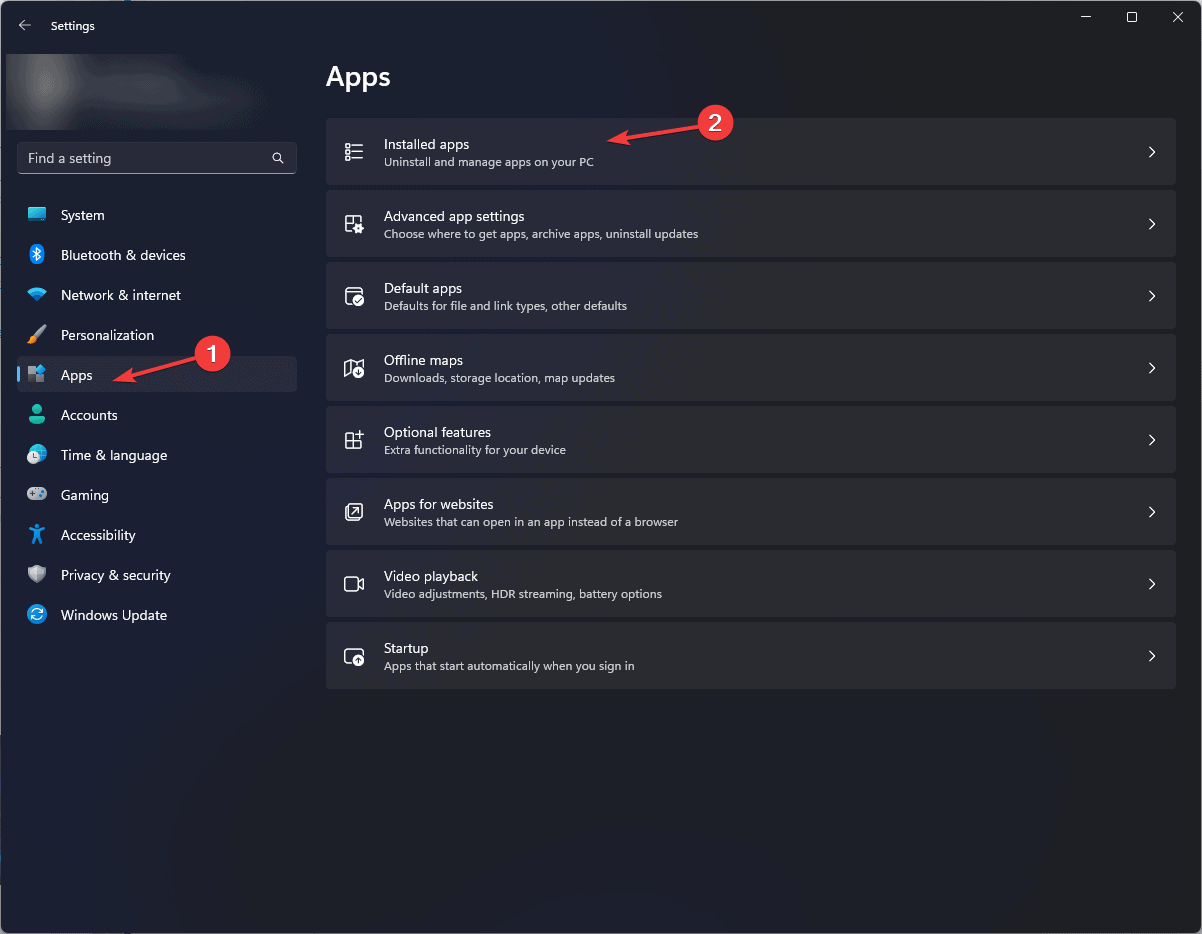
-
Найдите затронутое приложение, нажмите на значок три точки и выберите опцию Удалить из контекстного меню.
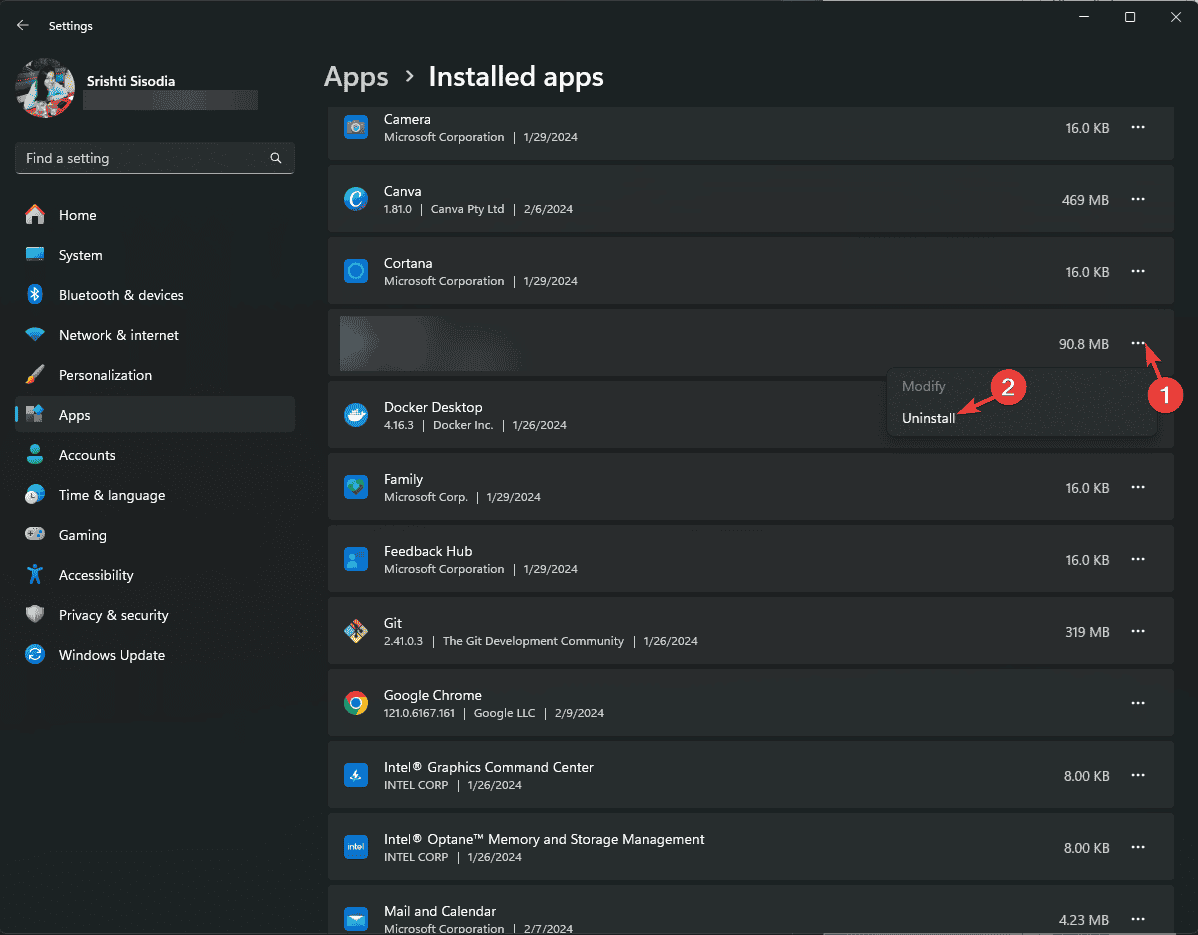
- Нажмите Удалить снова в всплывающем окне подтверждения.
- Перейдите на официальный сайт приложения, чтобы переустановить последнюю версию.
2. Получите инструмент для исправления DLL
DLL файлы жизненно важны для функционирования связанного приложения; в данном случае это приложение McAfee. Вы можете переустановить приложение, чтобы исправить проблему.
Тем не менее, если вам это не комфортно, мы рекомендуем получить сторонний инструмент для исправления DLL. Вам просто нужно скачать и установить инструмент, а затем запустить его, чтобы быстро решить проблемы, связанные с DLL.
3. Пере-регистрируйте файл DLL
- Нажмите клавишу Windows, введите cmd в поле поиска и выберите Запуск от имени администратора из списка вариантов, чтобы запустить Командную строку с правами администратора.
-
Чтобы пере-регистрировать Shutil.dll, введите следующую команду и нажмите Enter:
regsvr32 Shutil.dll** - Нажмите OK, когда появится приглашение для подтверждения, затем перезагрузите компьютер, чтобы изменения вступили в силу.
4. Выполните сканирование sfc и DISM
-
Нажмите клавишу Windows, введите cmd в поле поиска и выберите Запуск от имени администратора из списка вариантов, чтобы запустить Командную строку с правами администратора.
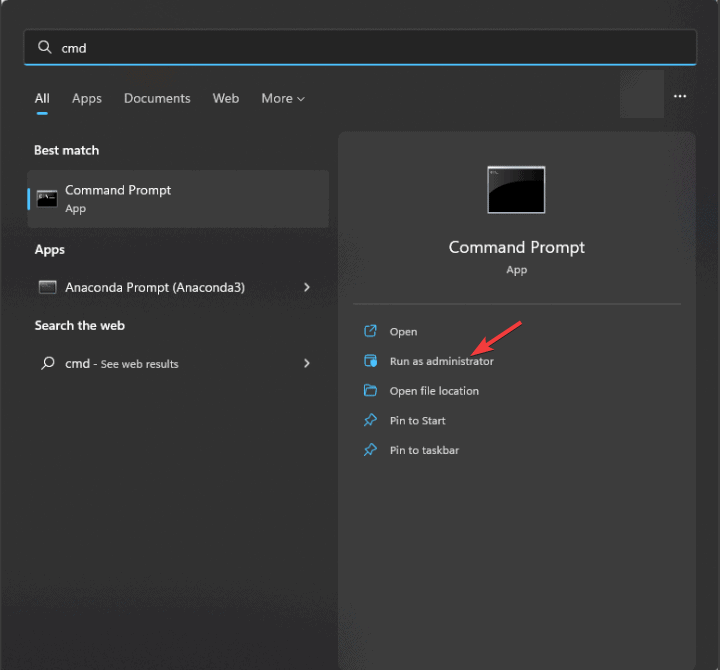
-
Введите следующую команду для восстановления поврежденных системных файлов и нажмите Enter:
sfc /scannow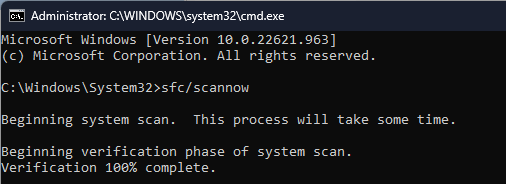
-
Подождите, пока команда завершится, скопируйте и вставьте следующую команду для проверки файлов образа Windows на наличие повреждений и ремонта их с помощью обновления Windows, и нажмите Enter:
Dism /Online /Cleanup-Image /RestoreHealth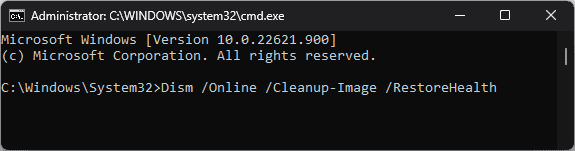
- Дождитесь завершения сканирования, затем перезагрузите ваш компьютер, чтобы сохранить изменения.
5. Восстановите ваш компьютер до предыдущей версии
ПРИМЕЧАНИЕ Перед выполнением указанных шагов, убедитесь, что вы сохранили всю работу и записали названия недавно установленных приложений и предпочтения системных настроек.
-
Нажмите клавишу Windows, введите панель управления в поле поиска и нажмите Открыть.
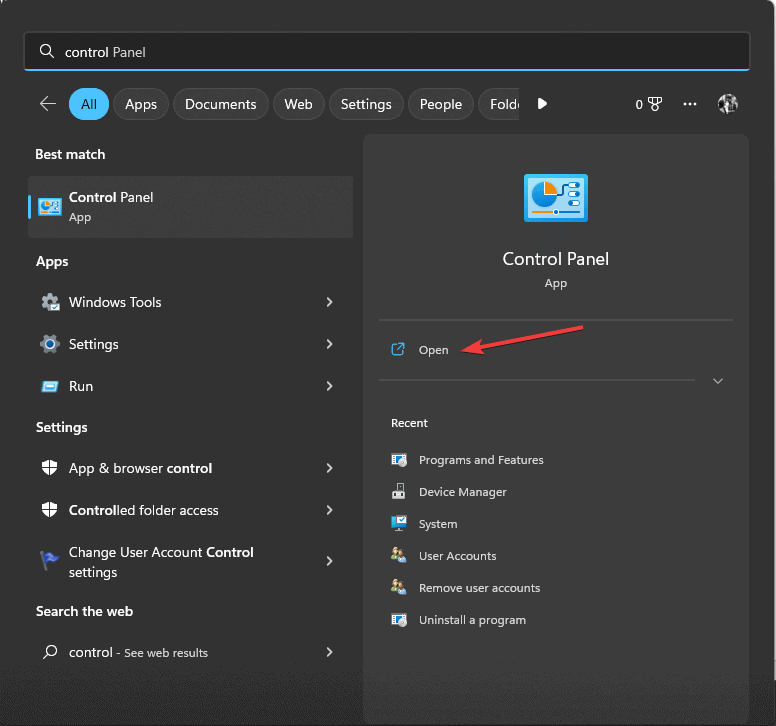
-
Выберите Крупные значки для Просмотр по и нажмите Восстановление из опций.
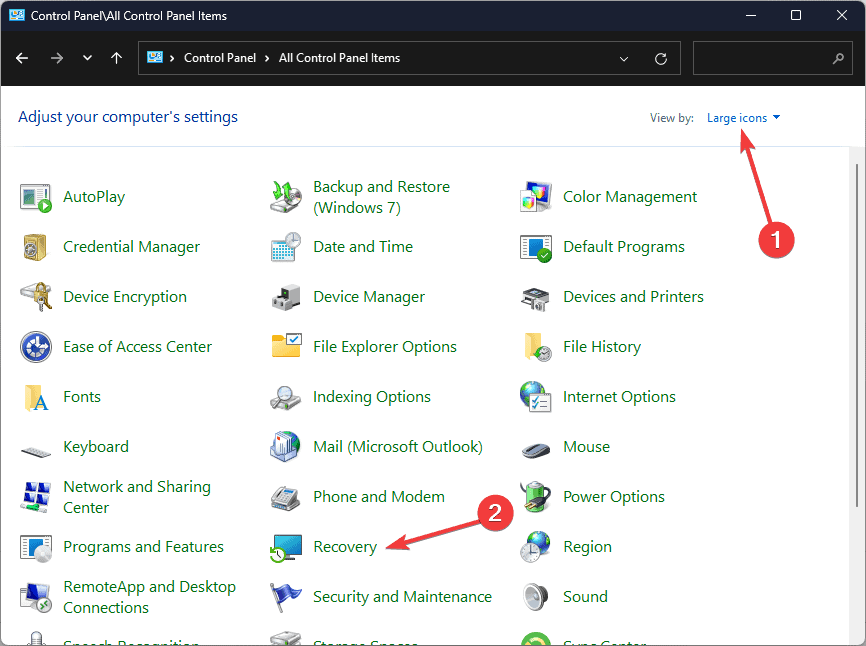
-
Нажмите Открыть восстановление системы.
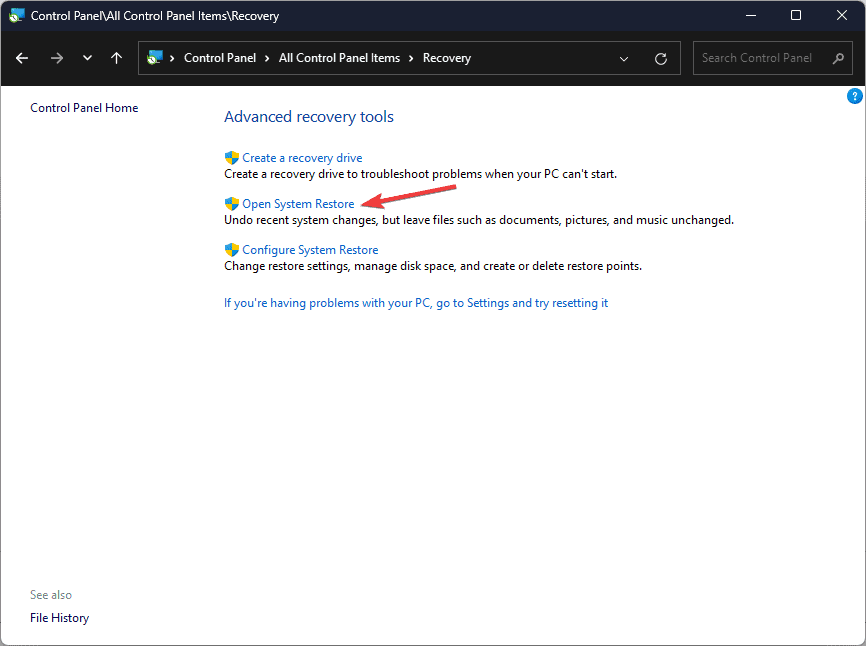
-
Выберите Выбрать другую точку восстановления из мастера Восстановление системы и нажмите Далее.
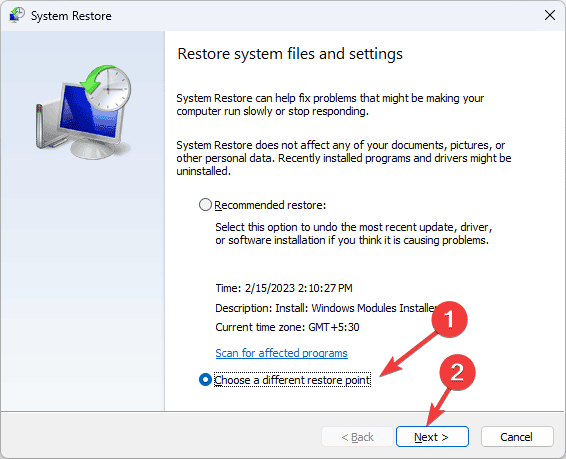
-
Из списка опций выберите точку восстановления, созданную до того, как вы столкнулись с Shutil.dll, затем нажмите Далее, чтобы продолжить.
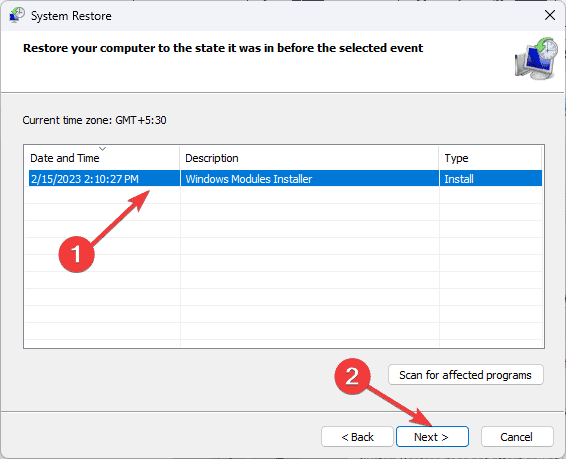
-
Нажмите Завершить.
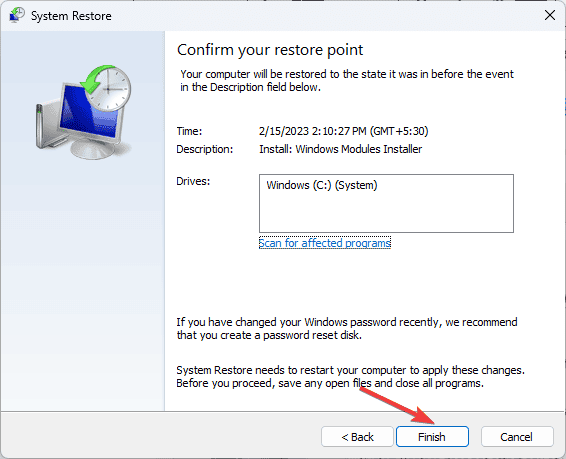
Windows перезагрузится и восстановит системные настройки до более старой версии. Тем не менее, если это не удалось, и вы увидите сообщение о том, что Восстановление системы не завершилось успешно после перезагрузки системы, это могут быть конфликтующие драйверы или отсутствующие системные файлы; прочитайте этот подробный гид, чтобы узнать больше.
6. Скачайте файл DLL вручную
ПРИМЕЧАНИЕ Если вам не комфортно скачивать инструмент для исправления DLL на вашем ПК, вы можете получить его с надежного стороннего сайта, такого как DLLMe, который проверен и протестирован экспертами WR.
- Нажмите на ссылку сайта DLL-ME, чтобы открыть страницу Shutil.dll. Найдите подходящую версию DLL файла и нажмите Скачать.
- Найдите и дважды щелкните на загруженной папке, чтобы открыть ее, и скопируйте файл DLL.
-
Перейдите по этому пути, заменив C на букву вашего системного диска, если она не совпадает, затем вставьте файл DLL:
C:\WINDOWS\System32 C:\Windows\SysWOW64** - Перезагрузите компьютер, чтобы подтвердить действие.
В заключение, вы можете исправить ошибки, связанные с Shutil.dll, повторно зарегистрировав файл DLL, переустановив затронутое приложение, получив инструмент для исправления DLL, восстановив системные файлы с помощью сканирований SFC и DISM или восстановив системные настройки до предыдущей точки.
Если вы сталкиваетесь с отсутствующими DLL файлами в Windows 10 и хотите узнать, что их вызвало, прочитайте этот гид, чтобы узнать больше.
Перед тем как уйти, ознакомьтесь с нашим подробным руководством о том, что делать, если вы столкнулись с ошибкой не найдена UXtheme.dll на вашем компьютере.
Если у вас есть предложения или вопросы по этой ошибке DLL, не стесняйтесь упоминать их в комментариях ниже. Мы будем рады взаимодействовать.













